Читая данную статью, вы, наверное, подумали: «Зачем вообще Linux нужен антивирус»? Ответ, на самом деле, очень простой. Читайте далее.
1. Антивирусы для Linux еще умеют обнаруживать виндовые вирусы, так что, используя антивирус для Linux, вы обезопасите своих друзей, которые используют операционную системы Windows.
2. Вирусов в Linux хоть и мало, но они все же имеют место быть. И если сегодня вирусы под Linux в состоянии написать только целая группа программистов и за очень большие деньги, то завтра все может измениться.
3. Если вы используете на Linux онлайн-банкинг, к примеру, от ВТБ или Сбербанка, то советую использовать антивирус. Деньги важны!
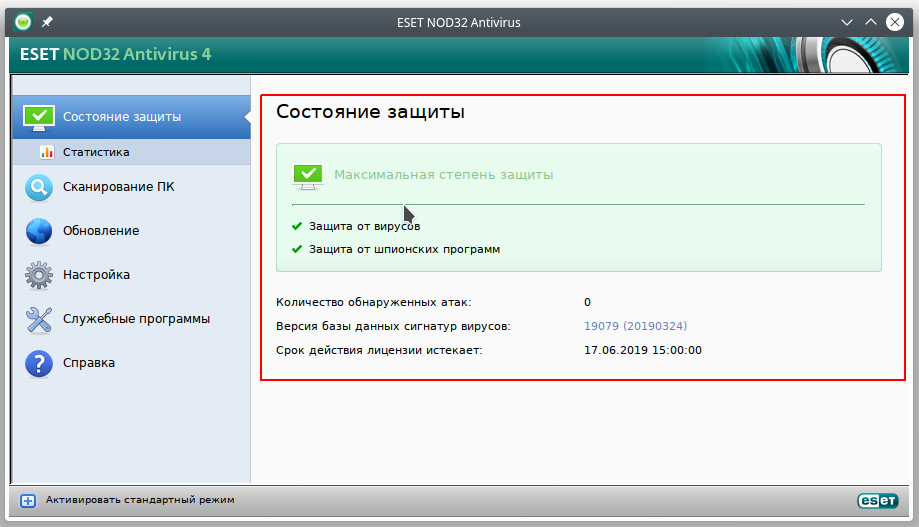
2. Где скачать антивирус Eset NOD32 для Linux
Скачать Eset NOD32 для Linux можно с официального сайта компании ESET. Есть версии как для 32-битных систем, так и для 64-битных систем. Для систем на базе 64-битной архитектуры файл установки имеет такое название eset_nod32av_64bit_ru.linux.
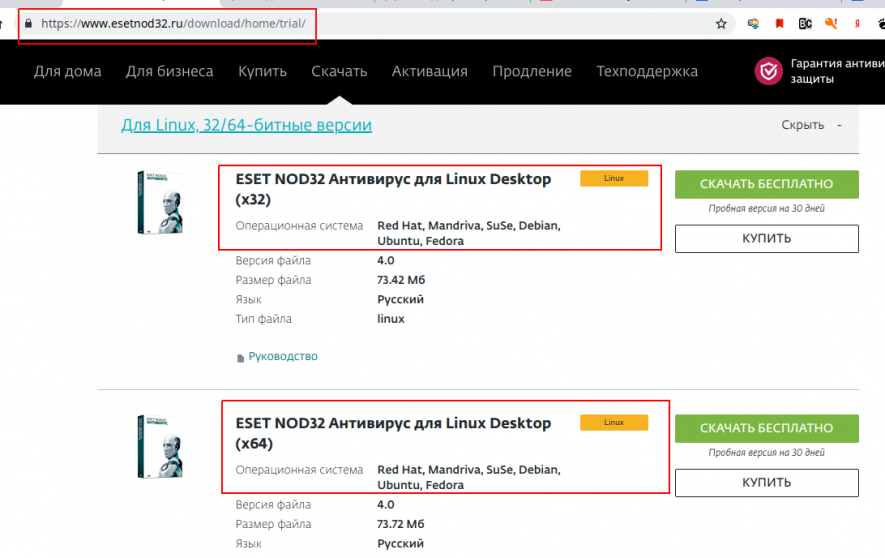
3. Перед установкой антивируса Eset NOD32 для Linux
Перед установкой антивируса Eset NOD32 для Linux рекомендую в Терминале выполнить несколько простых команд, иначе установку не запустить или же она пройдет некорректно.
Если у вас Kubuntu 18.04, то выполните в терминале команду (без этого невозможно запустить установку)
sudo apt-get install libc6:i386
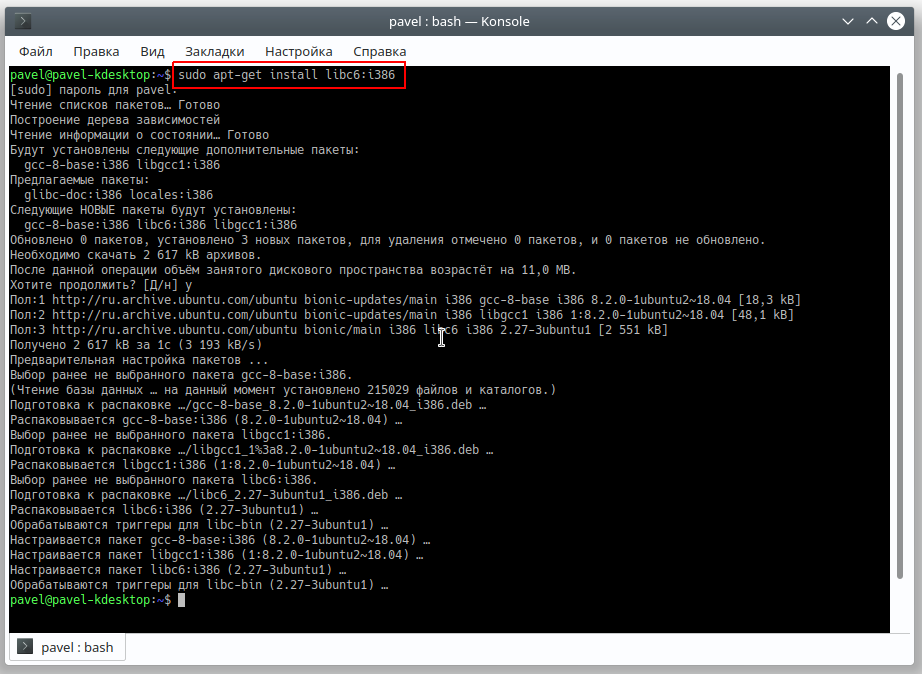
Если у вас Ubuntu 18.04, то выполните в терминале команду (без этой команды антивирус не будет отображаться в трее на панели задач)
sudo apt-get install libappindicator1
4. Запуск установки антивируса Eset NOD32 для Linux
Для того, чтобы возможно было запустить установку антивируса Eset NOD32 для Linux, потребуется вначале разрешить выполнение скачанного с официального сайта файла установки eset_nod32av_64bit_ru.linux. Для этого щелкаем по этому файлу правой кнопкой мыши и ставим галочку Является выполняемым.
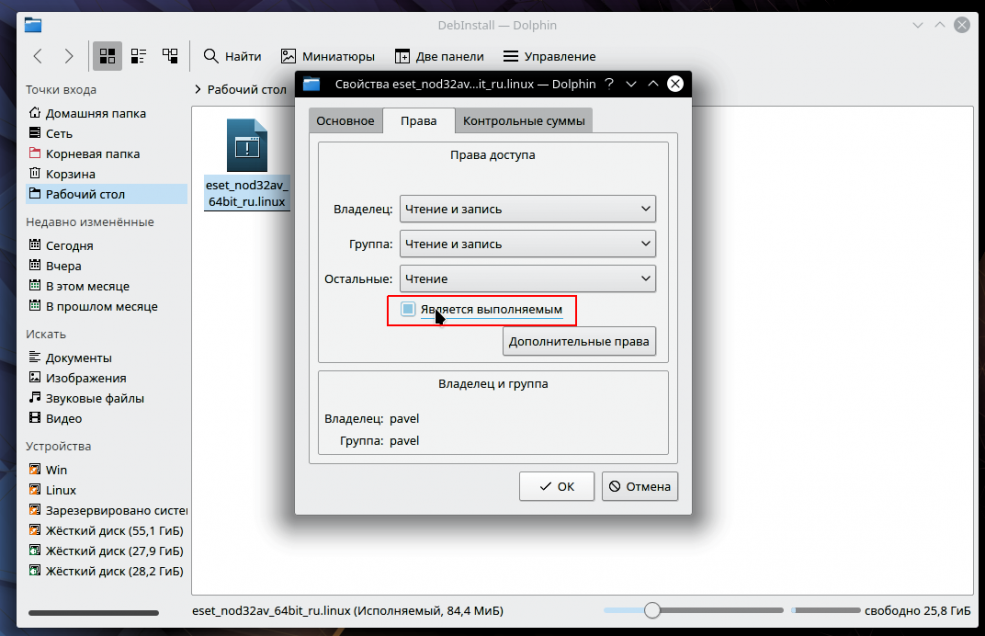
5. Шаги Мастера установки антивируса Eset NOD32 для Linux
На первом шаге жмем кнопку Далее.
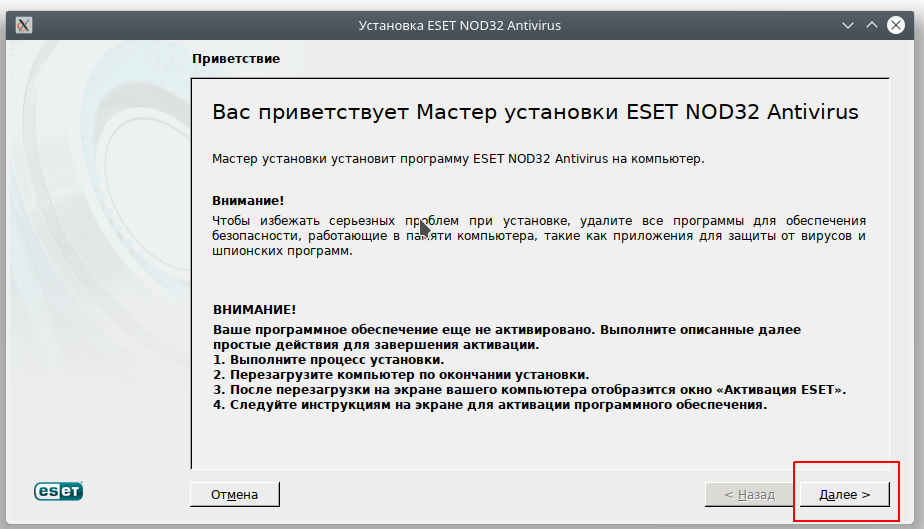
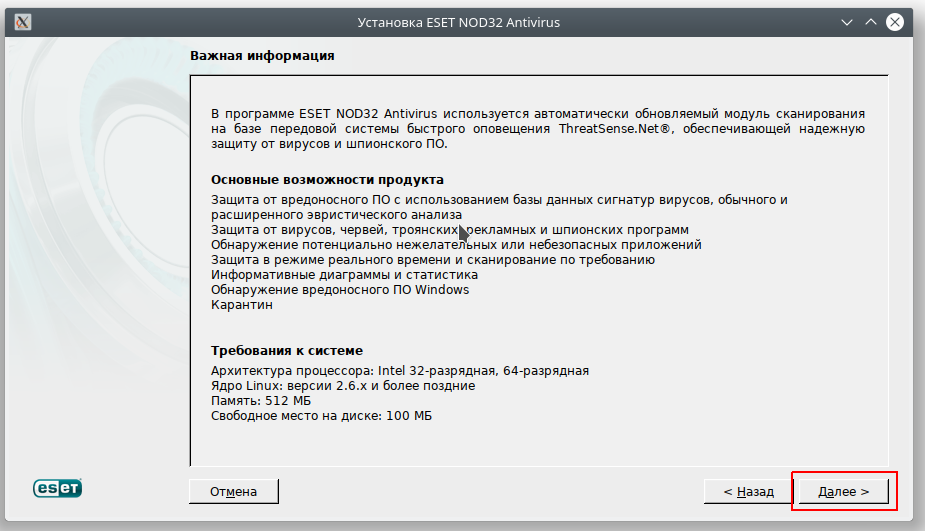
На третьем шаге принимаем условия лицензионного соглашения.
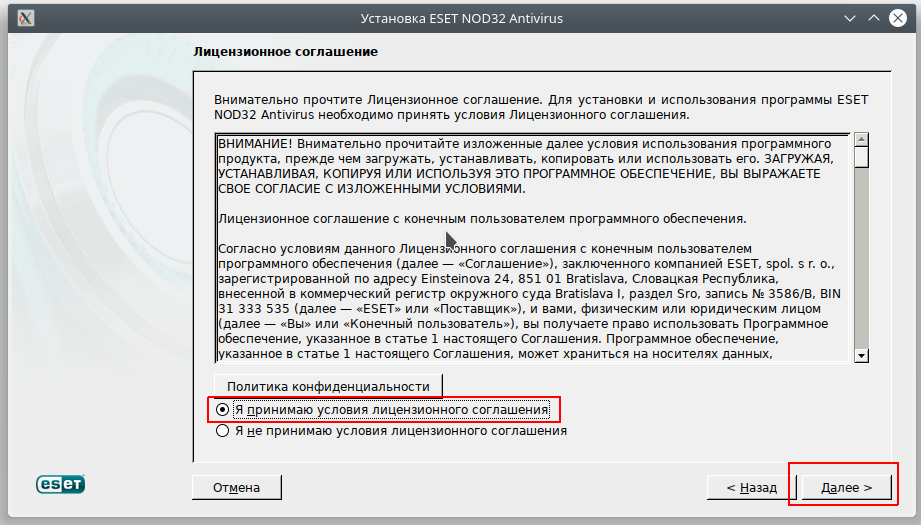
На четвертом шаге выбираем Тип установки.
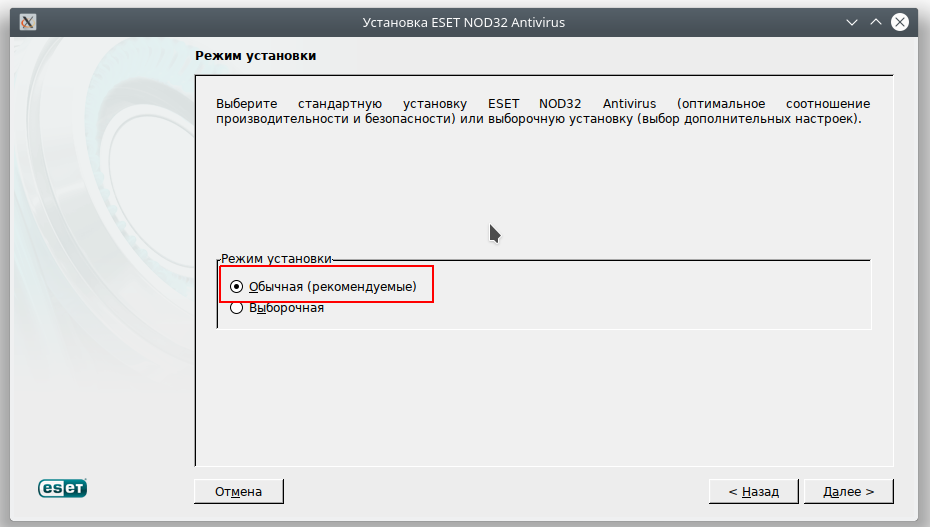
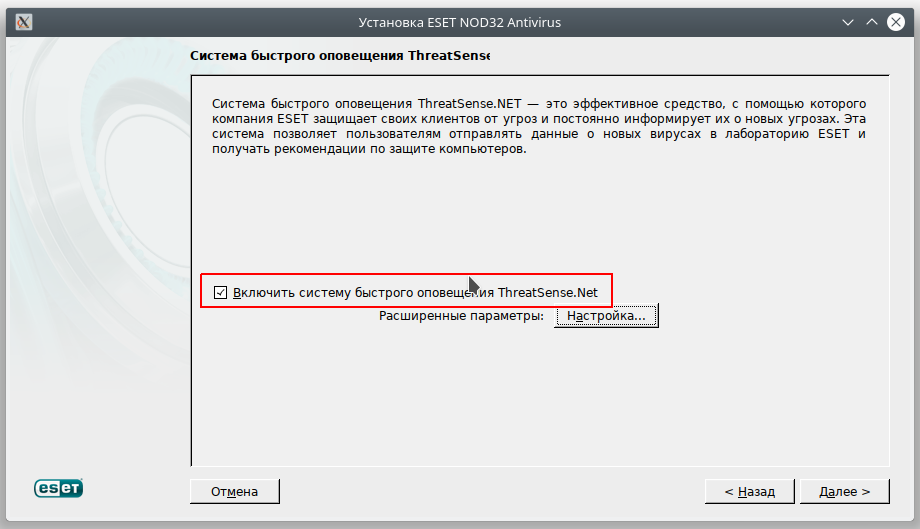
На шестом шаге включаем обнаружение потенциально нежелательного ПО.
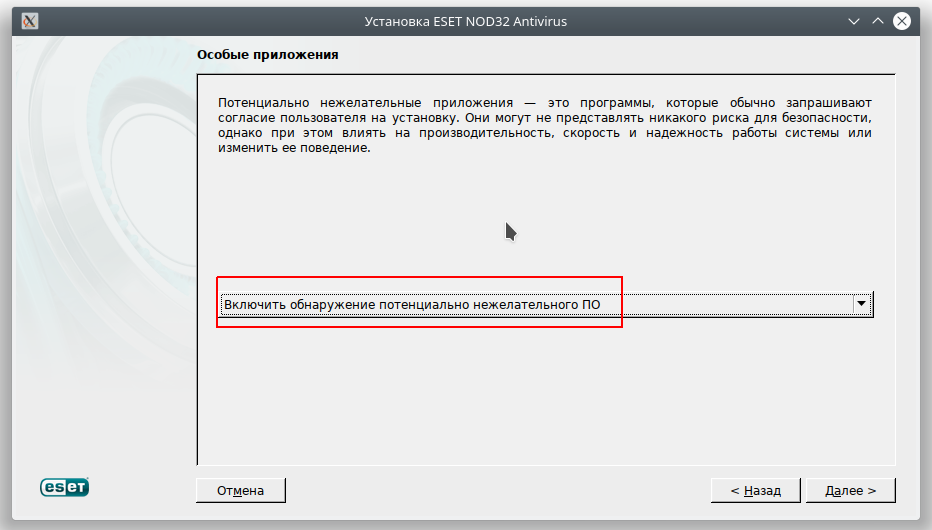
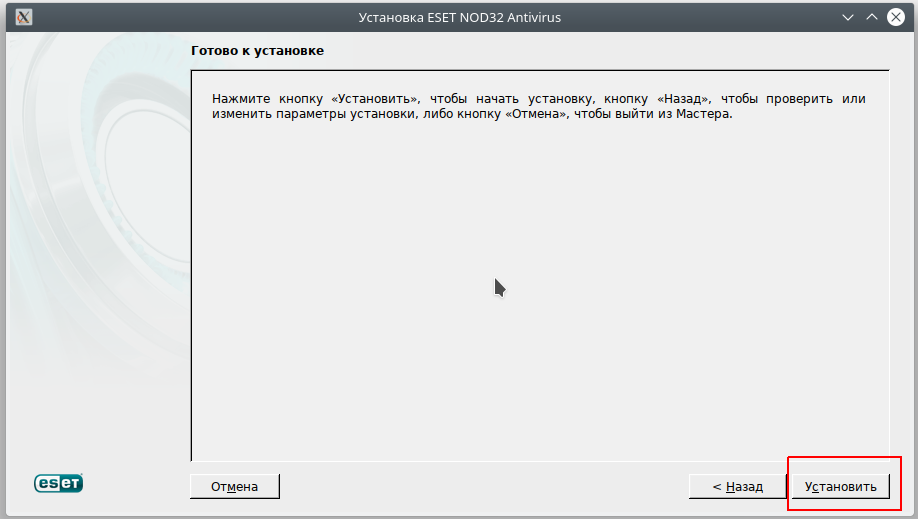
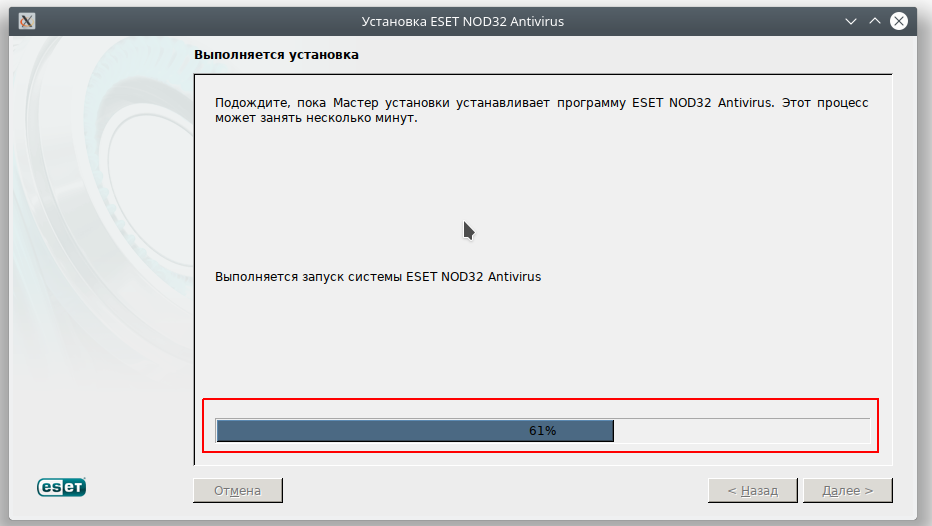
На девятом шаге жмем Готово.
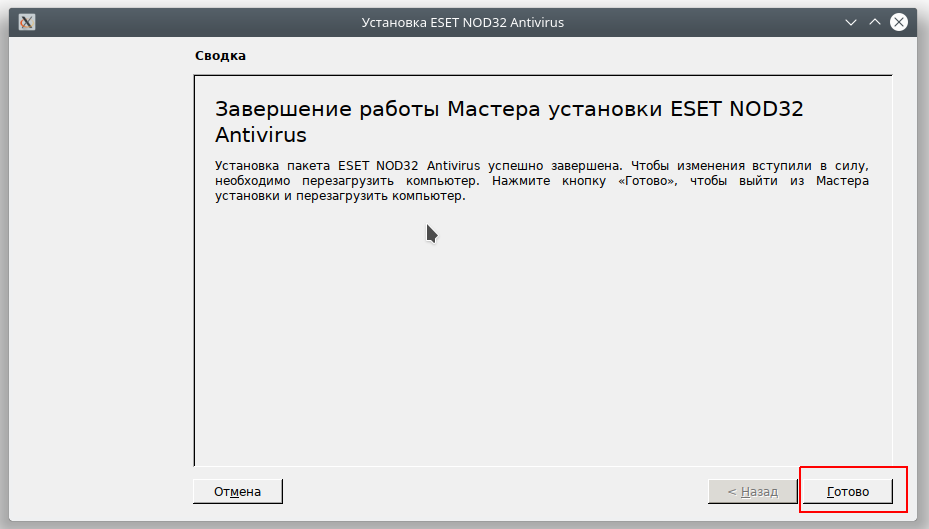
После этого потребуется перезагрузка системы. Соглашаемся с данным требованием Мастера установки.
После перезагрузки потребуется активировать антивирус с помощью имени пользователя и пароля, которые были высланы на ваш e-mail при покупке лицензии на антивируса Eset NOD32 для Linux.
6. Запуск обновления антивируса Eset NOD32 для Linux
После активации антивируса автоматически будет запущено обновление антивирусных баз. На этом установка окончена. В дальнейшем обновление антивирусных баз будет происходить в автоматическом режиме, как привыкли пользователи Windows.
7. Преимущества и недостатки антивируса Eset NOD32 для Linux
Преимущества
1. Сканирование в режиме реального времени.
2. Низкое потребление системных ресурсов.
3. Наличие функций контроля USB-устройств.
4. Наличие функции защиты от поддельных сайтов, похищающих личные данные.
5. Кроссплатформенность: Eset NOD32 есть для Windows, Linux, Mac OS X и Android. Таким образом, пользователь получает привычный интерфейс и сравнимый функционал на различных используемых платформах.
6. Наличие версий для различных дистрибутивов LInux: Debian, RedHat, Ubuntu, SuSe, Fedora, Mandriva.
7. Интуитивно понятный и дружественный для пользователя интерфейс управления антивирусом.
8. Невысокая сопоставимая стоимость антивируса в сравнении с аналогичными продуктами конкурентов.
Недостатки
Главным и, пожалуй, единственным недостатком антивируса является его платность.
Оставляем ваши комментарии. На этом все.
Еще материалы о Linux
Понравилась статья? Не очень? Тогда возможно, что вы напишите свою гораздо лучше. Просто перейдите по ссылке Размещение статей и ознакомьтесь с правилами публикации статей на сайте MultiBlog67.RU.

